
Free SWF to Video Converter(免费Swf到视频转换器)
v10.6.0 官方版大小:30.5 MB 更新:2024/12/23
类别:视频软件系统:WinAll
分类分类

大小:30.5 MB 更新:2024/12/23
类别:视频软件系统:WinAll
Free SWF to Video Converter是一款功能丰富、专业实用的Swf到视频转换软件,该软件是专门针对Flash SWF转换为各种视频格式而设计的视频格式转换软件,能够帮助用户将Flash电影SWF转换为流行的视频和音频格式,非常方便实用;Free SWF to Video Converter这款Flash到视频转换器,内置有视频剪切、视频裁剪、视频特效添加、视频水印添加、视频标题添加等多种功能,可以帮助用户进行专业的视频格式转换,同时还可以对转换的视频进行专业便捷的视频编辑处理,可让用户得到更优质的视频格式文件。
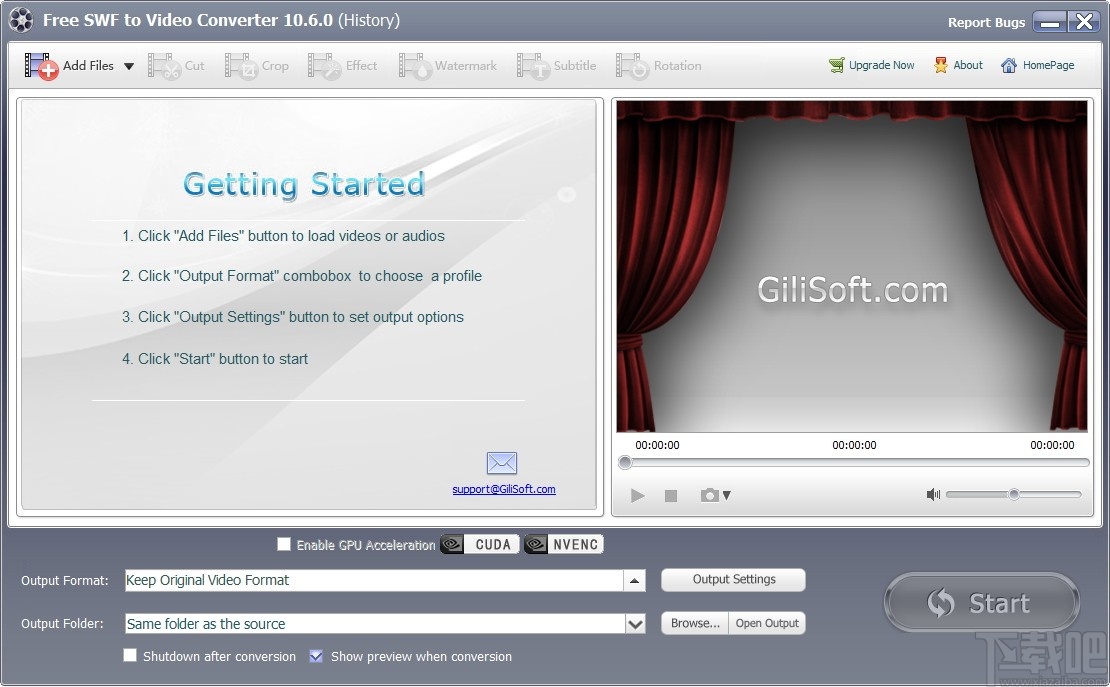
转换几乎所有视频文件
从Internet,便携式数码摄像机,采集卡等读取几乎所有流行的视频格式。
转换为各种视频格式
将PC上的视频文件转换为几乎所有流行的视频格式
转换为各种音频格式
除了视频转换和音频转换,GiliSoft Video Converter还可以将视频转换为所有音频格式,例如MP3,MP4,M4A,WMA,WAV,AC3和DTS,或从视频中提取音频。
将Flash SWF转换为任何视频
Gilisoft Video Converter是Flash到视频转换的最佳选择。这个功能强大的工具可以轻松地将Macromedia Flash SWF文件转换为视频或音频文件。
HTML5视频转换器
无论您使用哪种格式的视频,它都可以将多个视频转换为HTML5兼容格式(OGG,H264,WEBM)。对HTML5的支持一直在改善,并且将来视频将更易于管理和流传输。
4K视频转换器
Gilisoft Video Converter是一个全面的应用程序,可提供处理4K超高清视频文件时可能需要的每种转换类型。将任何格式转换为4K或将4K视频转换为WMV,MOV,AVI和其他格式。
将多个文件合并为一个并修剪视频文件
合并几个文件或剪辑视频中您喜欢的部分,然后将它们合并在一起。切断您选择的任何视频片段。您还可以删除广告,不需要的部分等,并根据您的实际需求自定义视频。
编辑,增强和个性化您的视频文件
调整速度,亮度,饱和度和对比度,灰度;更改长宽比,音量;裁剪视频,旋转视频;画中画 给视频添加水印;给视频添加字幕;为视频添加特殊效果;
1、Free SWF to Video Converter绿色安全、完全免费
2、可将Flash电影SWF转换成高质量的流行视频和音频格式
3、具有多种丰富的编辑功能
4、轻松显示SWF视频文件,可对视频进行播放预览
5、支持播放视频精彩瞬间截图保存
6、可将Flash SWF转换为GIF动画
7、支持将自由裁剪Flash电影
8、自由裁剪Flash文件添加特殊效果
9、支持Flash电影、动作脚本、电影剪辑和声音在创建的视频上添加水印
10、支持调整水印的位置和透明度
11、以出色的质量和非常快的速度转换视频
1、双击软件进入软件视频格式转换界面,该界面可以添加视频进行格式转换
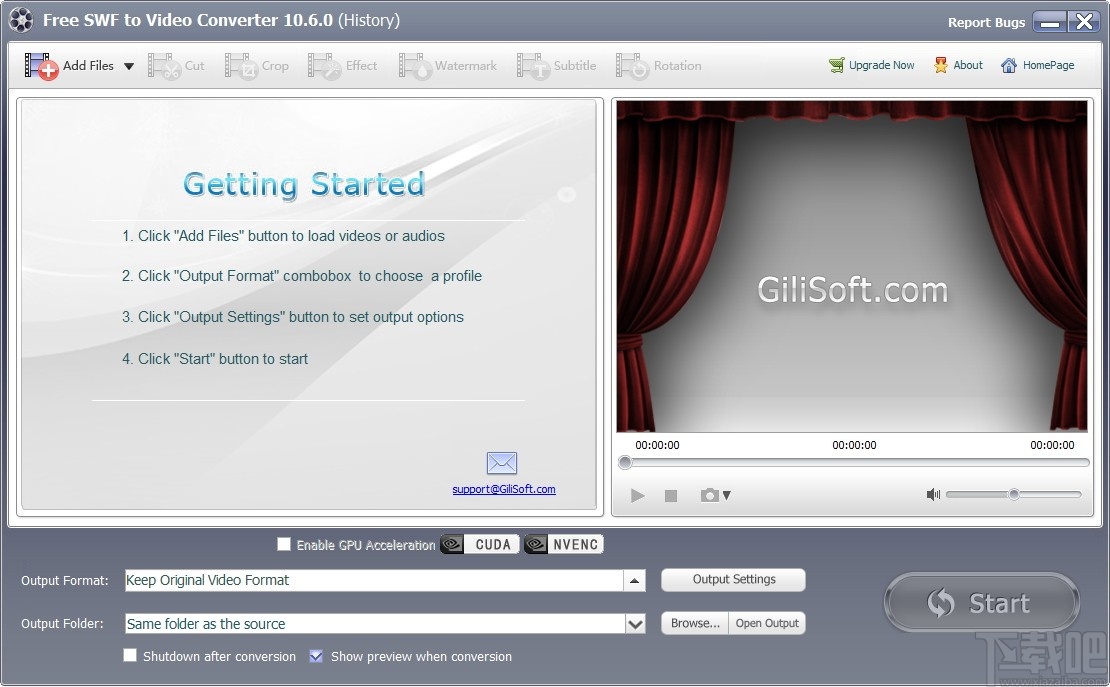
2、点击添加文件按钮弹出视频管理弹框,点击选择视频即可进行视频文件添加
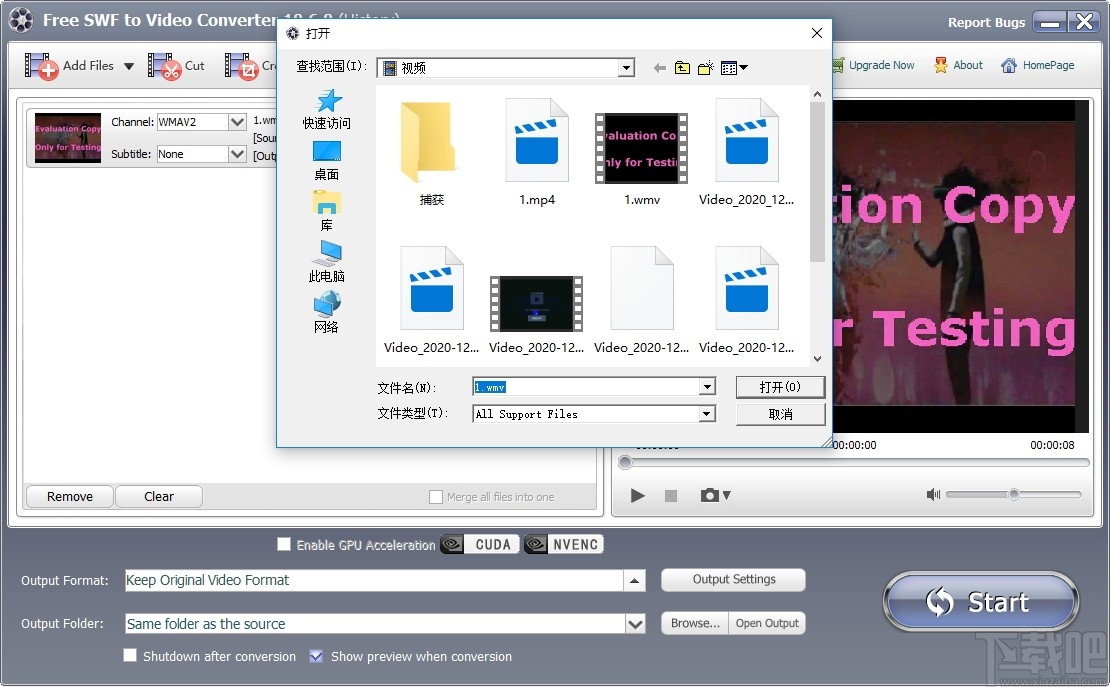
3、点击播放按钮可以对选择的视频文件进行播放
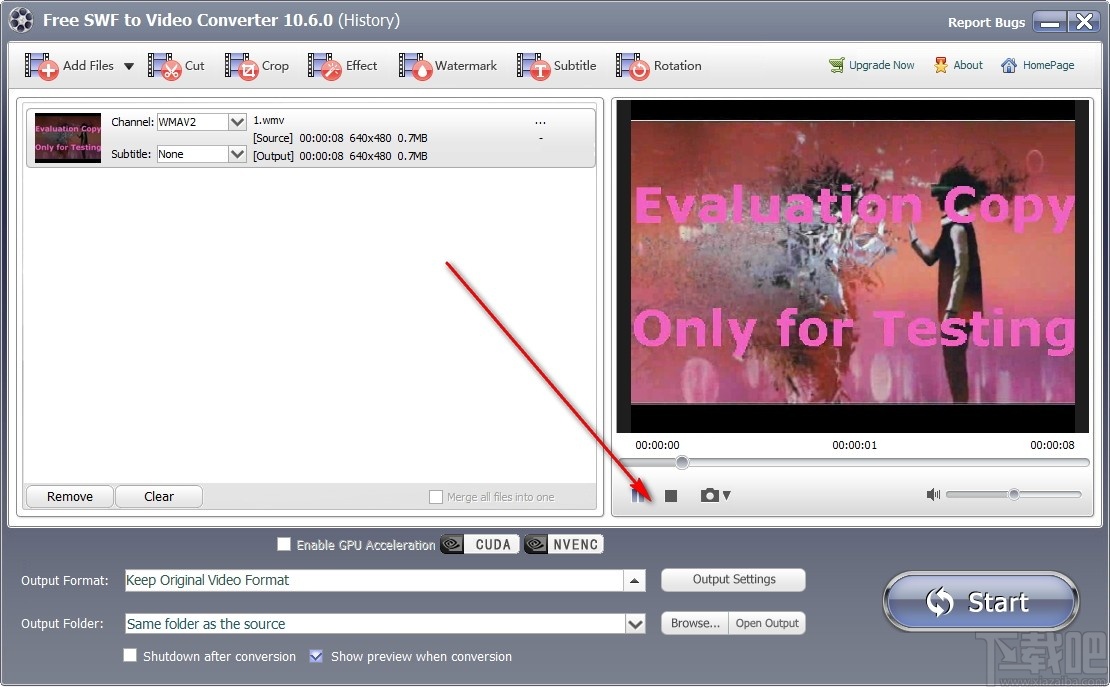
4、点击截图按钮可以对视频文件进行截图

5、点击输出文件设置按钮可以对输出文件进行设置
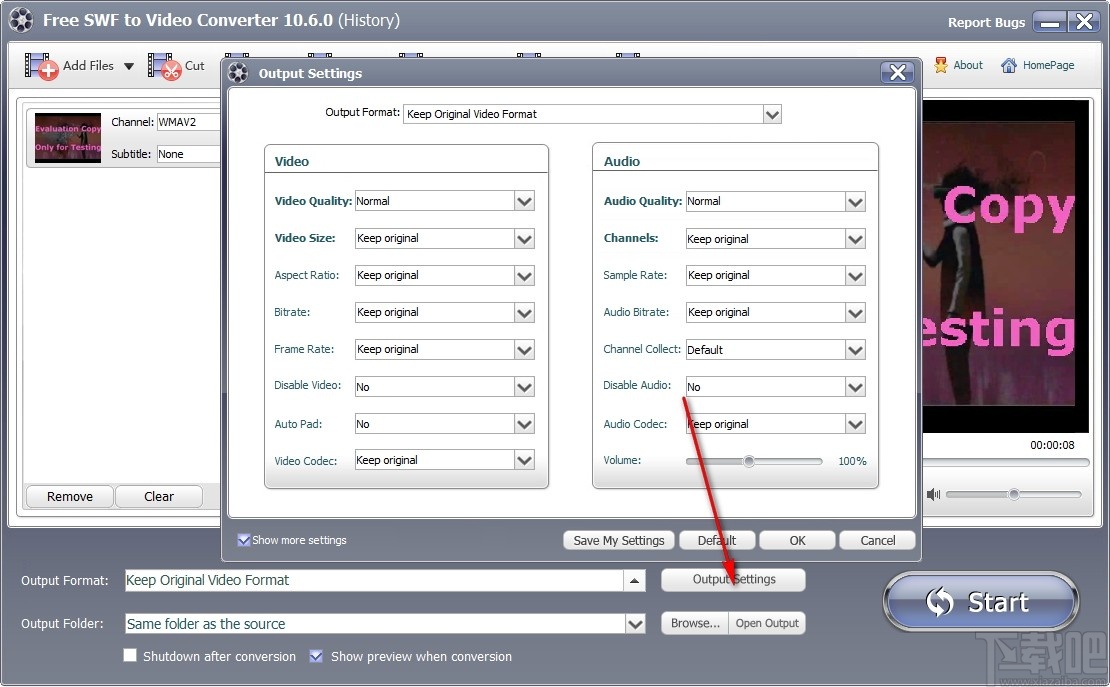
6、点击视频剪切按钮可以对视频进行剪切
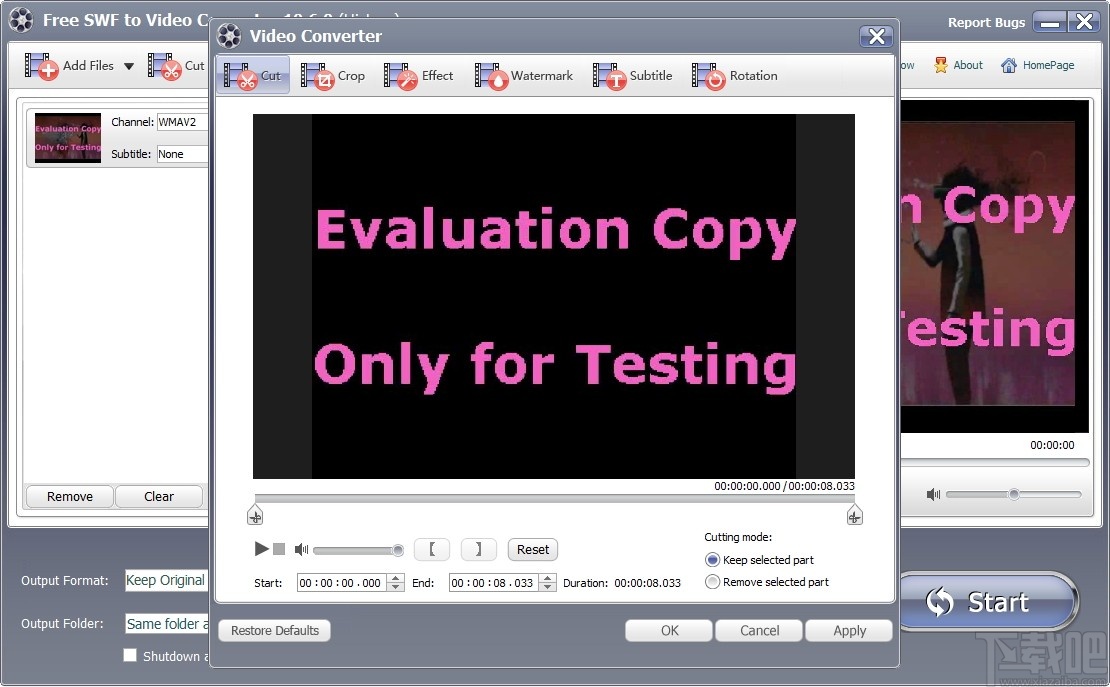
7、点击裁剪按钮可以对视频进行裁剪

8、点击特效按钮可以给视频进行特效添加
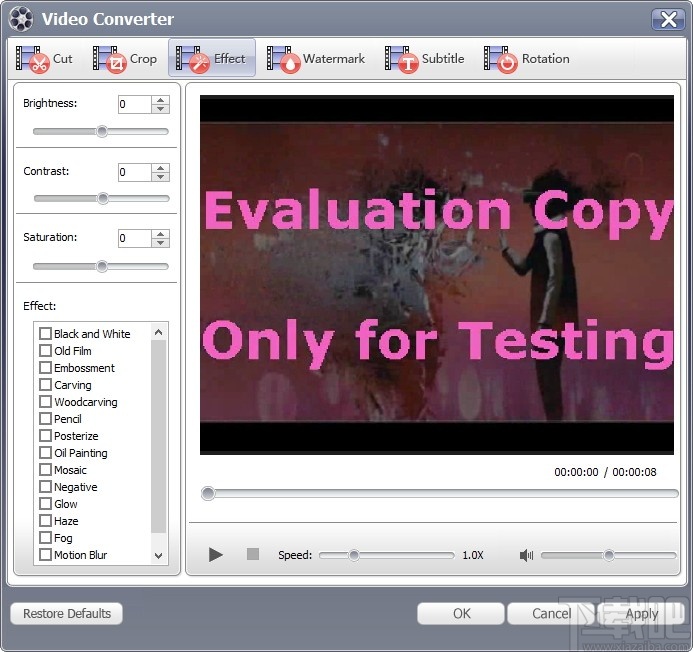
9、点击水印按钮可以对视频进行水印添加
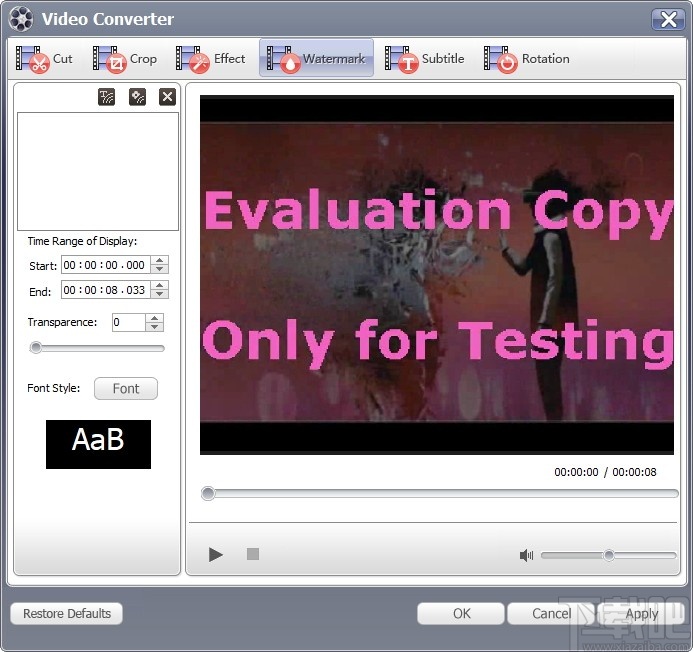
10、点击文本添加按钮可以进行字体文本添加
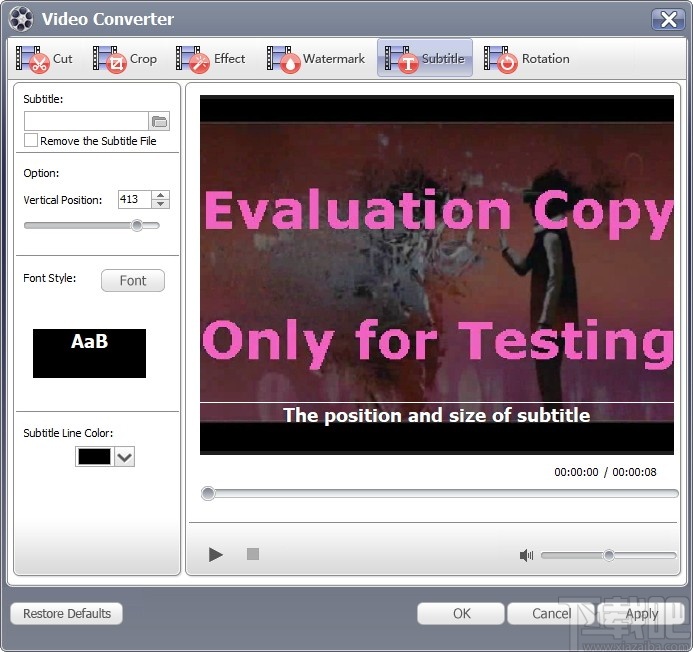
11、完成以上操作点击开始按钮即可进行文件格式转换
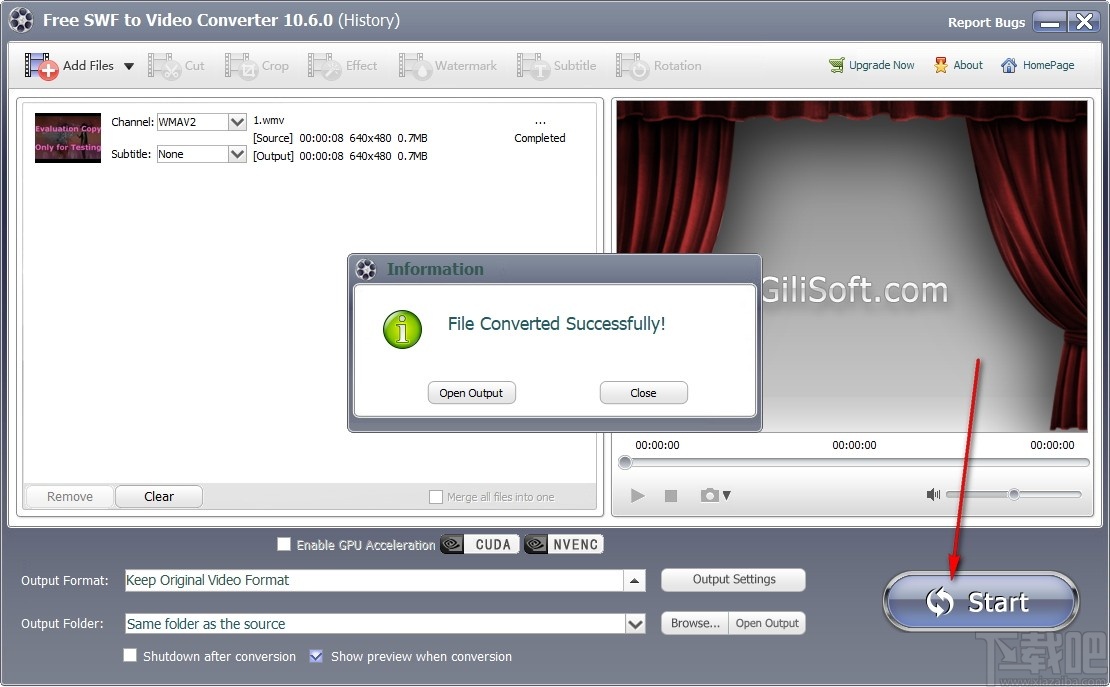
如何在Windows上转换视频/音频?首先,请从此处下载GiliSoft Video Converter:
免费下载
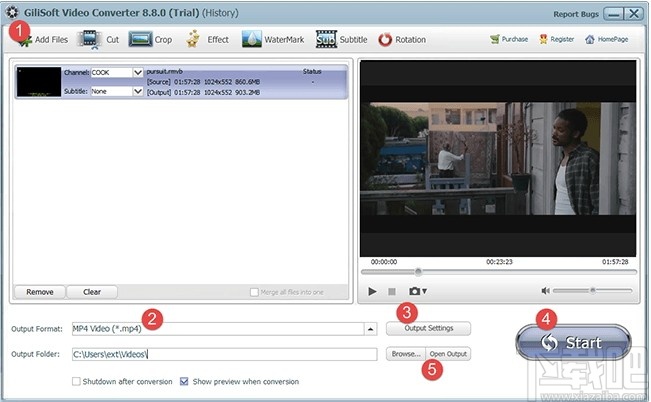
单击“添加文件”以添加要转换的视频或音频文件。
单击“输出格式”以选择配置文件。
单击“输出设置”以设置输出视频的音频质量,视频大小,比特率等。
点击“开始”开始转换。
转换后,单击“打开输出”以检查结果。如何在Windows上剪切(修剪)视频/音频?
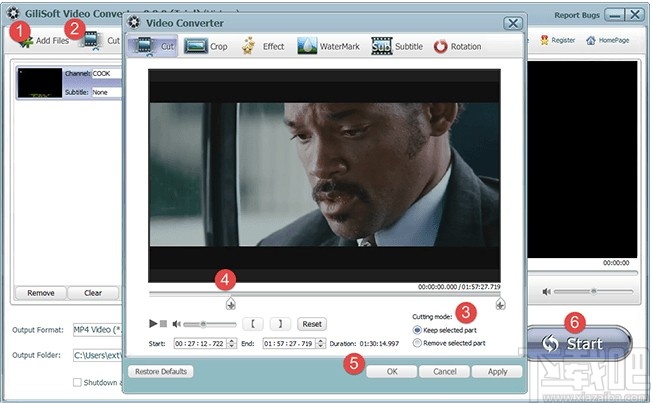
单击“添加文件”以添加要剪切的视频或音频文件。
单击顶部工具栏上的“剪切”以进入修剪窗口。
选择切割模式:“保留所选零件”或“删除所选零件”。
拖动滑块设置开始时间和结束时间。
单击确定以返回主窗口。
点击“开始”开始转换。转换后,单击“打开输出”以检查结果。如何在Windows上将Flash SWF转换为MP4?
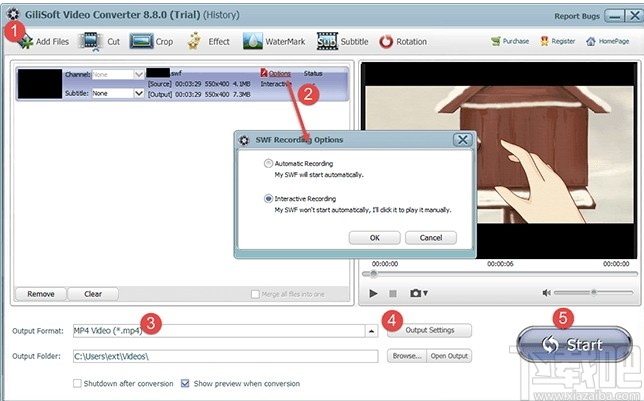
点击“添加文件”以加载Flash SWF。
设置SWF记录选项。
如果SWF是会自动开始播放的普通视频,请选择“自动录制”;
如果SWF无法自动启动,则必须单击该SWF才能手动播放,请选择“交互式录制”。
单击“输出格式”以选择配置文件。
单击“输出设置”以设置输出视频的音频质量,视频大小,比特率等。
点击“开始”开始转换。
如果SWF录制选项为“交互式录制”,则您将面临三个选择:
(1)单击SWF播放视频,然后在要录制时单击“开始录制”。
(2)如果要在播放SWF之后立即开始录制,请选中“我将单击SWF以手动播放,请在单击SWF之后自动开始录制”此检查选项。
(3)如果录制SWF的时间太长,并且您不想等待它完成,请设置SWF的长度,然后选中“请为我完成录制”。
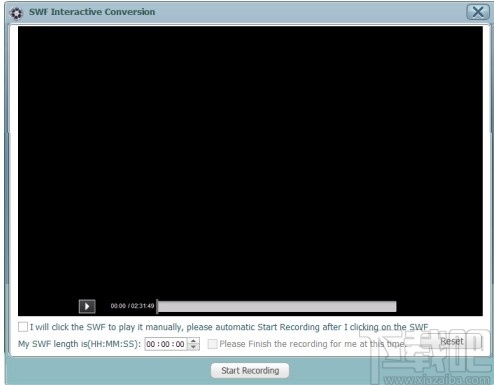
如何在Windows上合并(加入)视频/音频?

单击“添加文件”以添加要加入的视频或音频文件。
选择“将文件合并为一个”。
单击“输出格式”以选择配置文件。
单击“输出设置”以设置输出视频的音频质量,视频大小,比特率等。
点击“开始”开始转换。
转换后,单击“打开输出”以检查结果。如何在Windows上裁剪视频以删除黑条?
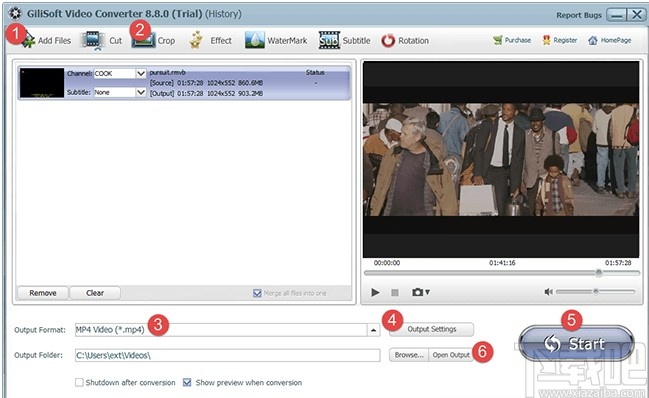
单击“添加文件”以添加要裁剪的视频文件。
点击“裁剪”进入裁剪窗口。
单击“输出格式”以选择配置文件。
单击“输出设置”以设置输出视频的音频质量,视频大小,比特率等。
点击“开始”开始转换。
转换后,单击“打开输出”以检查结果。如何在Windows上添加视频特效?
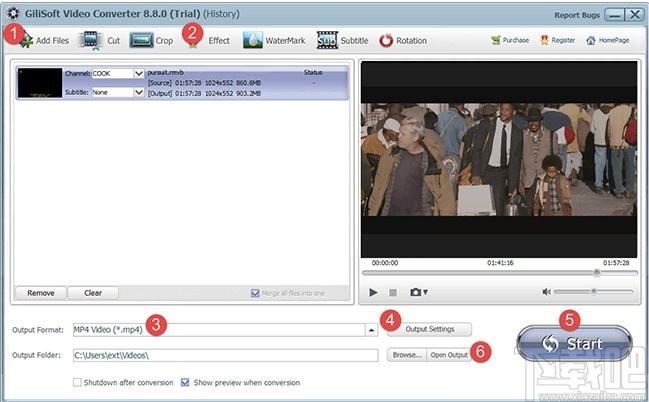
单击“添加文件”以添加要添加特殊效果的视频。
单击顶部工具栏上的“效果”以进入编辑窗口。
(1)调整视频亮度,饱和度,对比度;
(2)添加黑白,旧电影,浮雕,雕刻,木雕,铅笔,海报,油画,马赛克,负片,发光,雾度,雾化或运动模糊等艺术效果,以使视频看起来特别;
(3)将视频速度从0.1倍调整为4倍
单击“输出格式”以选择配置文件。
单击“输出设置”以设置输出视频的音频质量,视频大小,比特率等。
点击“开始”开始转换。
转换后,单击“打开输出”以检查结果。如何在Windows的视频中添加水印?
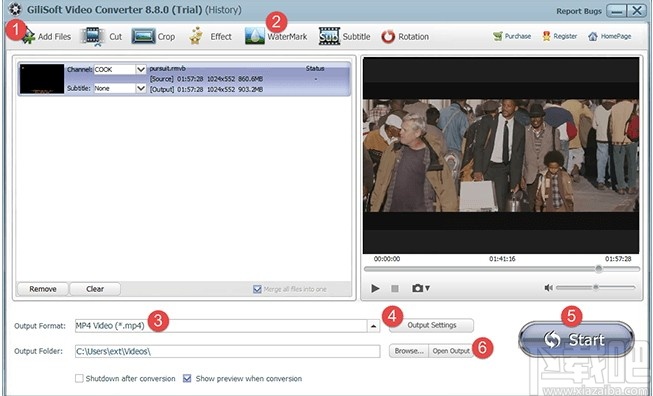
单击“添加文件”以添加要添加水印的视频。
单击顶部工具栏上的“水印”以进入编辑窗口。添加多个图片和/或文本水印;调整水印位置;设置每个水印的开始时间和结束时间。
单击“输出格式”以选择配置文件。
单击“输出设置”以设置输出视频的音频质量,视频大小,比特率等。
点击“开始”开始转换。
转换后,单击“打开输出”以检查结果。如何在Windows上为视频添加字幕?
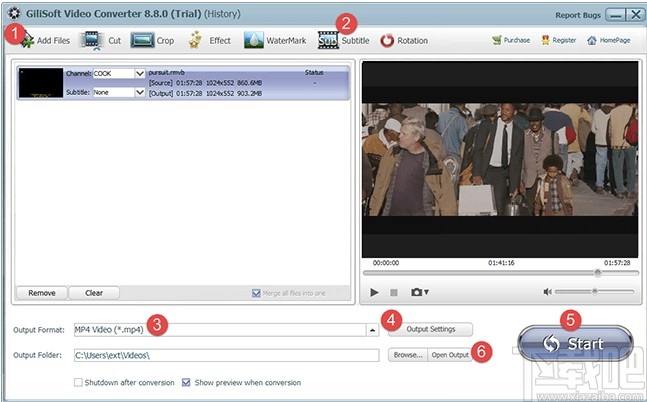
单击“添加文件”以添加要添加字幕的视频。
单击顶部工具栏上的“字幕”以进入编辑窗口。导入.srt或.ass字幕文件;拖动以调整字幕位置并为您自己的字幕设置编码,大小和字体。
单击“输出格式”以选择配置文件。
单击“输出设置”以设置输出视频的音频质量,视频大小,比特率等。
点击“开始”开始转换。
转换后,单击“打开输出”以检查结果。如何在Windows上将视频旋转90,-90、180度?
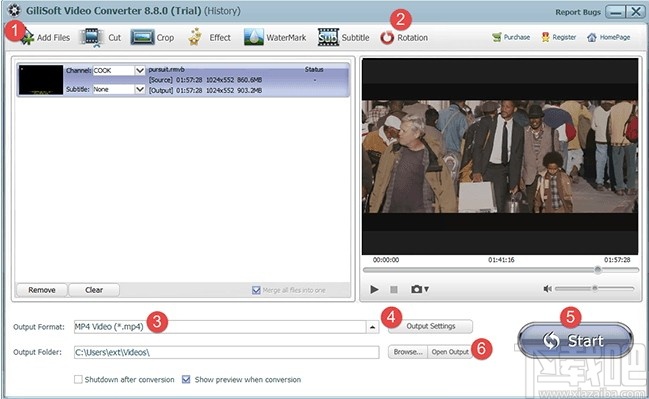
单击“添加文件”以添加要添加字幕的视频。
单击顶部工具栏上的“旋转”以进入编辑窗口。现在,您可以将视频旋转90,-90、180度,水平翻转或垂直翻转。
单击“输出格式”以选择配置文件。
单击“输出设置”以设置输出视频的音频质量,视频大小,比特率等。
点击“开始”开始转换。
转换后,单击“打开输出”以检查结果。如何在Windows中以16:9转换视频或保持原始宽高比?
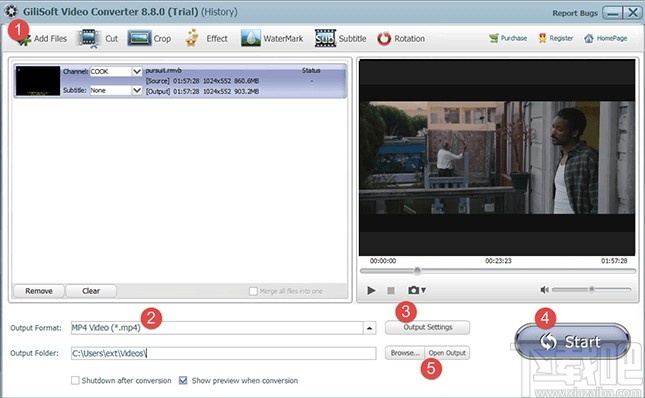
点击“添加文件”以添加视频。
单击“输出格式”以选择配置文件。
单击“输出设置”以设置纵横比和质量,视频大小,比特率等。
点击“开始”开始转换。
转换后,单击“打开输出”以检查结果。如何在Windows上调节视频/音频的音量?
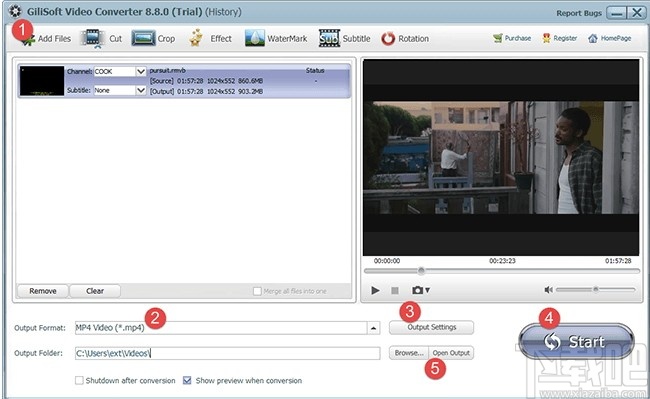
单击“添加文件”以添加您要调整音量的视频/音频。
单击“输出格式”以选择配置文件。
单击“输出设置”将输出视频音频音量设置为20%至200%。
点击“开始”开始转换。
转换后,单击“打开输出”以检查结果。Gilisoft Video Converter支持哪些视频/音频文件格式?输入视频格式3GP,3G2,AMV,ASF,AVI,DAT,DivX,DV,F4V,FLV,H264,M1V,M2T,M2TS,M2P,M2V,M4V,MKV,MOD,MOV,MP2V,MP4,MPE,MPE,MPG,MPEG, MPV,MPV2,MTS,MTV,MXF,NSV,OGG,OGM,OGV,QT,QLV,RM,RMVB,SWF,TOD,TP,TRP,TS,VOB,VP6,WEBM,WM,WMV输出视频格式3GP,ASF,AMV,AVI,FLV,VOB,M2TS,M4V,MKV,MOV,MP4,MPG,MTV,MXF,OGG,RMVB,SWF,TS,WebM,WMV输入音频格式AAC,AC3,AIFF,AIF,AMR,AU,FLAC,M4A,MKA,MP2,MP3,MPA,OGG,RA,RAM,VOC,WAV,WMA输出音频格式AAC,AC3,AIFF,AMR,AU,FlAC,M4A,M4B,M4R,MKA,MP2,MP3,OGG,RA,VOC,WAV,WMA
Apowersoft MKV Converter Studio 视频软件27.55 MB4.3.3.0 官方版
详情视频转换专家(视频压缩工具) V8.6免费版 视频软件21.89 MB8.6 免费版
详情Bigasoft Total Video Converter 视频软件18.8 MB5.0.8.5809 官方版
详情Flash转换王 视频软件7.85 MB18.0.3950 官方版
详情爱奇艺易转码 视频软件9.39 MB6.1.0.11 官方版
详情MakeMKV 视频软件7.76 MB1.9.6 官方版
详情Altarsoft Video Converter 视频软件944 KB1.0 官方版
详情No.1 Video Converter 视频软件6.29 MB5.2.37 官方版
详情Lite MP4 Tool 视频软件5.26 MB2.3 免费版
详情Sgi's Video Converter GUI 视频软件20.4 MB0.3.7 官方版
详情SWF-AVI-GIF Converter 视频软件1.37 MB2.3 官方版
详情iMacsoft Video Converter 视频软件5.7 MB2.9.2.0514 简体中文版
详情超级转霸 视频软件15 MB3.71 官方版
详情3gp格式转换器 视频软件10.39 MB4.0.0.0 官方版
详情Streamingstar Converter 视频软件12.33 MB2.5 官方版
详情Bigasoft Zune Video Converter 视频软件10.57 MB3.7.50.5067 中文版
详情Bigasoft AVCHD Converter 视频软件13.83 MB4.2.3.5213 中文版
详情WinX Video Converter 视频软件29.16 MB5.1.0 中文版
详情Bigasoft FLV Converter 视频软件10.58 MB3.7.49.5044 中文版
详情Bigasoft WMV Converter 视频软件10.6 MB3.7.49.5044 中文版
详情点击查看更多
迅捷视频格式转换器 视频软件2.69 MB1.0 官方版
详情RealProducer HD 视频软件46.85 MB15.0.4.01 官方版
详情奇艺qsv格式转换器 视频软件633 KB3.1 官方版
详情Icecream Media Converter 视频软件30.55 MB1.56 中文版
详情DVD转MP4转换器 视频软件11.52 MB3.0 官方版
详情万能视频格式转换器 视频软件3.46 MB11.0.9 官方版
详情3gp格式转换器免费版 视频软件11.45 MB12.2 免费版
详情迅捷qsv视频格式转换器 视频软件10.24 MB1.0.0.0 官方版
详情快转视频格式转换器 视频软件14.35 MB15.5.5.5 官方版
详情顶峰全能DVD转换器 视频软件6.83 MB7.6.0 官方版
详情私房DVD格式转换器软件旗舰版 视频软件17.91 MB2.00.116 官方版
详情镭智MP4视频转换器 视频软件3.59 MB3.1.0.0 官方版
详情蓝风格式工厂 视频软件17.91 MB2.0.0.408 官方版
详情好易FLV格式转换器 视频软件5.72 MB7.6.0.0 官方版
详情Joboshare AVI MPEG Converter 视频软件5.85 MB3.2.7.0730 官方版
详情Agogo Video to Blacerry 视频软件7.18 MB8.71 官方版
详情急速MOV视频格式转换器 视频软件7.71 MB1.6.0 官方版
详情Agogo Video to PSP Converter 视频软件7.18 MB8.71 官方版
详情Bluefox AVI to iPod Converter 视频软件11.75 MB3.1.12.1008 官方版
详情HandBrake 64位(视频转换器) 视频软件17.6 MBv1.4.0 官方版
详情点击查看更多
767彩票app安卓版 生活服务33.2MBv9.9.9
详情局王排列五奖表图 生活服务0MBv1.0
详情神殿娱乐安卓版HD官网 休闲益智61.5MBv7.2.0
详情传奇德州app安卓下载2025 休闲益智0MBv1.0
详情767娱乐彩票官方正版 生活服务33.2MBv9.9.9
详情欢乐拼三张非应用汇版2025 休闲益智61.5MBv7.2.0
详情正版资料免费资料大全下载 生活服务0MBv1.0
详情时光娱乐6.1.0版2025 休闲益智61.5MBv7.2.0
详情问鼎国际app官方下载 休闲益智0MBv7.2.0
详情旺牛棋牌新版 休闲益智61.5MBv7.2.0
详情神殿娱乐OL最新版 休闲益智61.5MBv7.2.0
详情亲友棋牌送6元金币平台2025 休闲益智61.5MBv7.2.0
详情j比赛大厅老版本 休闲益智61.5MBv7.2.0
详情王中王棋牌手机游戏 休闲益智61.5MBv7.2.0
详情众发棋牌平台 休闲益智61.5MBv7.2.0
详情联众大厅免费下载手机版 休闲益智61.5MBv7.2.0
详情2025最火爆的棋牌平台 休闲益智61.5MBv7.2.0
详情亲友棋牌送6元金币平台 休闲益智61.5MBv7.2.0
详情角落棋牌2025官方版 休闲益智61.5MBv7.2.0
详情天天大赢家旧版 休闲益智0MBv1.0
详情点击查看更多







































